Tổng quan
Chaos Cloud yêu cầu cài đặt ứng dụng Chaos Cloud Client. Ứng dụng là kết nối giữa scene của bạn và Chaos Cloud và nó cho phép bạn gửi scene lên Cloud. Sơ đồ bên phải giải thích quy trình xuất một scene lên Chaos Cloud.
Sau khi cài đặt ứng dụng Chaos Cloud Client, bạn có thể xuất các tệp * .vrscene theo cách thủ công hoặc thông qua bất kỳ ứng dụng lưu trữ nào. Nếu nó được khởi động từ một ứng dụng thiết kế 3D, nó sẽ tự động tải scene bạn đang làm việc. Để biết danh sách đầy đủ các ứng dụng hỗ trợ Chaos Cloud và cách chạy công việc kết xuất trên Chaos Cloud từ ứng dụng lưu trữ tương ứng, hãy xem Nộp bản công việc và tải xuống.
Nếu bạn muốn khởi động tệp * .vrscene theo cách thủ công, bạn phải tìm tệp đã xuất đó và gửi tệp đó bằng cách nhấp chuột phải vào tệp và chọn Upload to Chaos Cloud. Để biết thêm thông tin, hãy xem Gửi kết xuất công việc thông qua ứng dụng độ lập của Chaos Cloud.
Ứng dụng Client cho phép bạn quản lý nội dung tải lên trước khi gửi lên Cloud. Bạn có thể thay đổi tên công việc, chọn dự án, tỷ lệ khung hình, v.v. Khi ở trên đám mây, bạn có thể theo dõi tiến độ của các công việc hiện đã gửi, xếp hàng các công việc tiếp theo, cũng như thay đổi cài đặt công việc và gửi lại công việc mà không cần thậm chí là mở một scene.
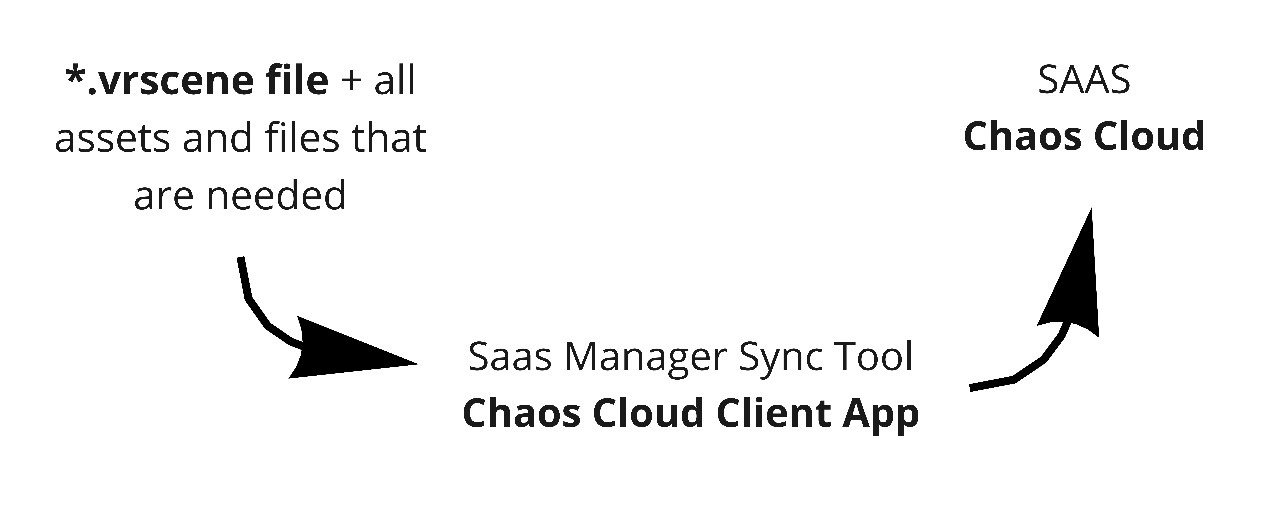
Quá trình cài đặt
.
Để sử dụng Chaos Cloud, bạn cần cài đặt ứng dụng Chaos Cloud Client. Để làm như vậy, hãy đăng nhập vào Chaos Cloud bằng tài khoản Chaos của bạn và điều hướng đến nút tải xuống ứng dụng khách ở góc dưới cùng bên trái của trang.
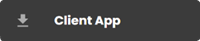
Bạn sẽ thấy màn hình sau đây, nhắc bạn tải xuống ứng dụng khách cho hệ điều hành bạn chọn.
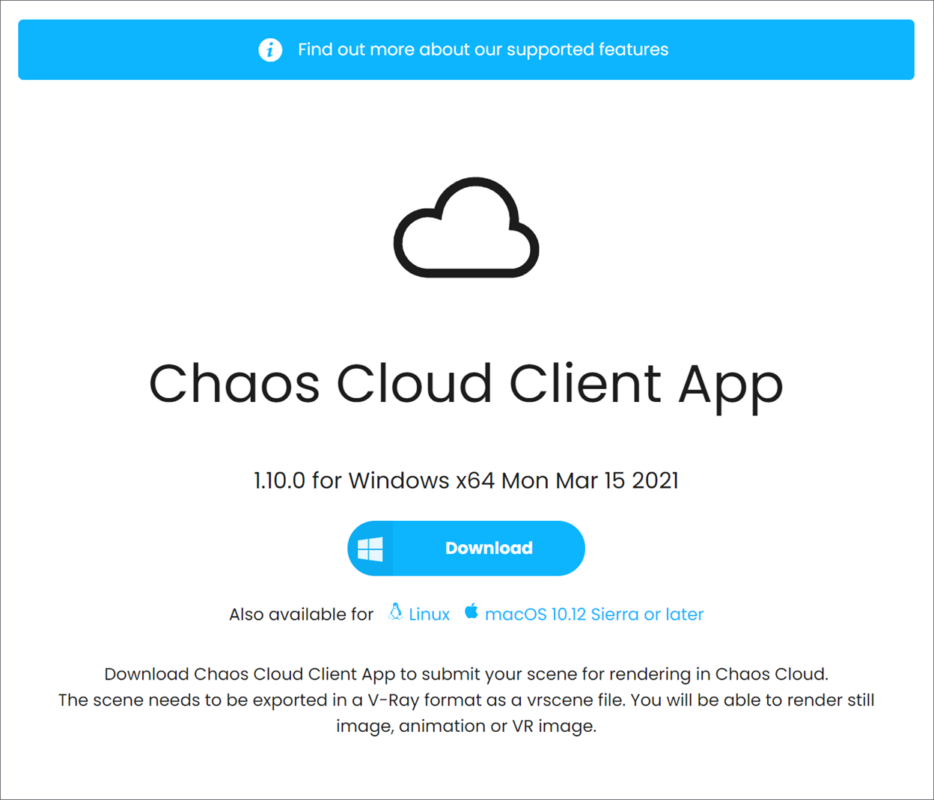
Chạy trình cài đặt và đọc qua thỏa thuận cấp phép. Sau khi đã sẵn sàng, hãy nhấn nút I Agree.
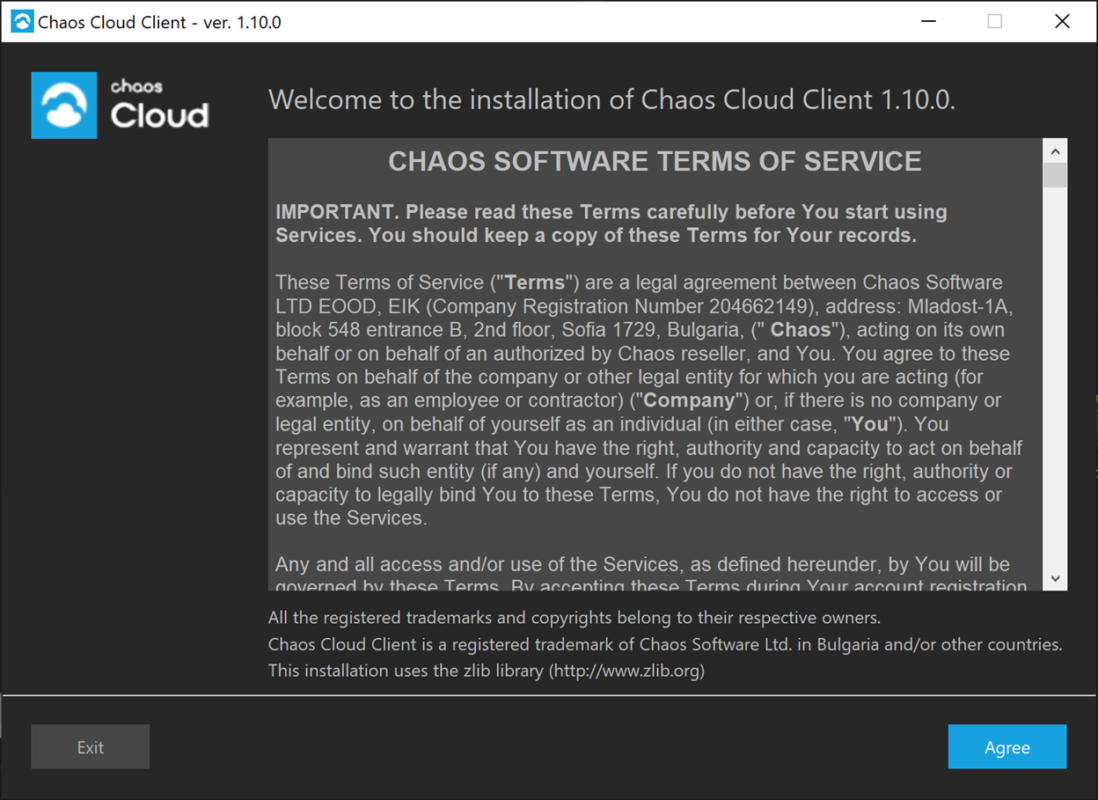
Chọn cài đặt cài đặt và cài đặt máy chủ proxy ưa thích của bạn, sau đó nhấn Install Now. Trình cài đặt Chaos Cloud Client sẽ tự động gỡ cài đặt các phiên bản trước của ứng dụng.
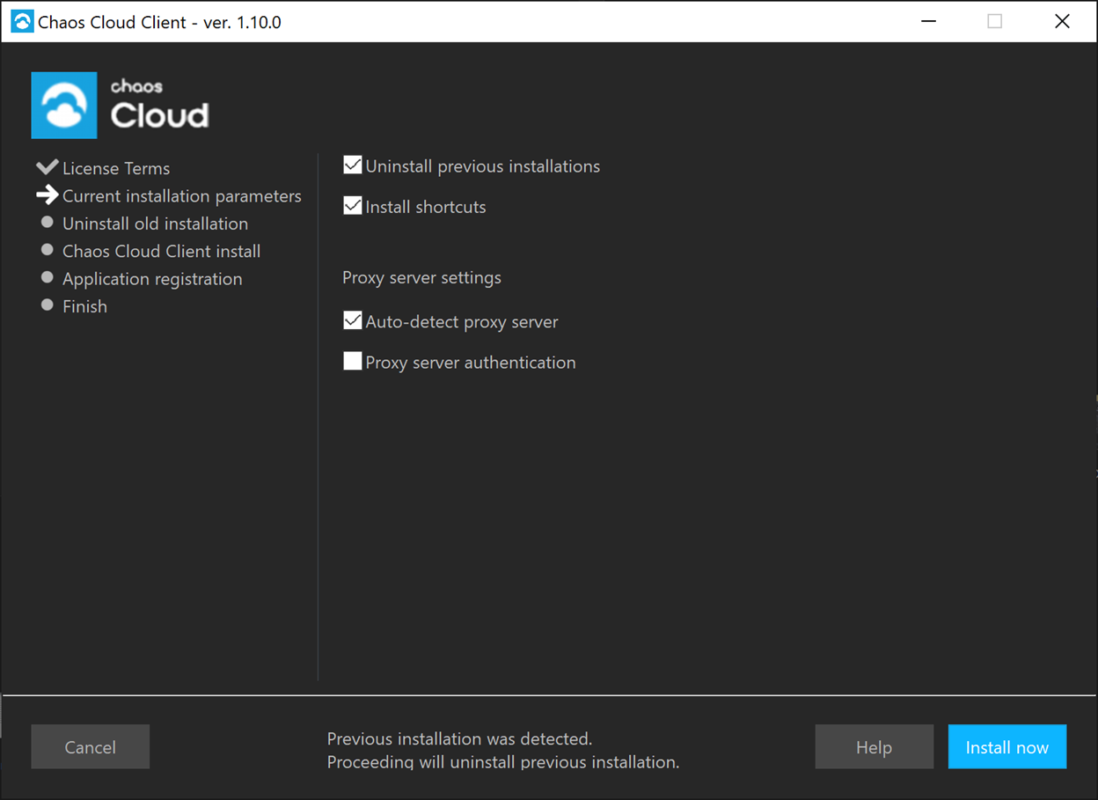
Windows Default Install directory – %appdata%\Chaos Group\Cloud\Client\ccloud.exe
macOS Default Install directory – /Applications/ChaosGroup/Cloud\Client/ccloud
Linux Default Install Directory – $HOME/.ChaosGroup/vcloud/client/ccloud.bin
Chờ trình cài đặt hoàn tất, sau đó nhấn nút Finish.
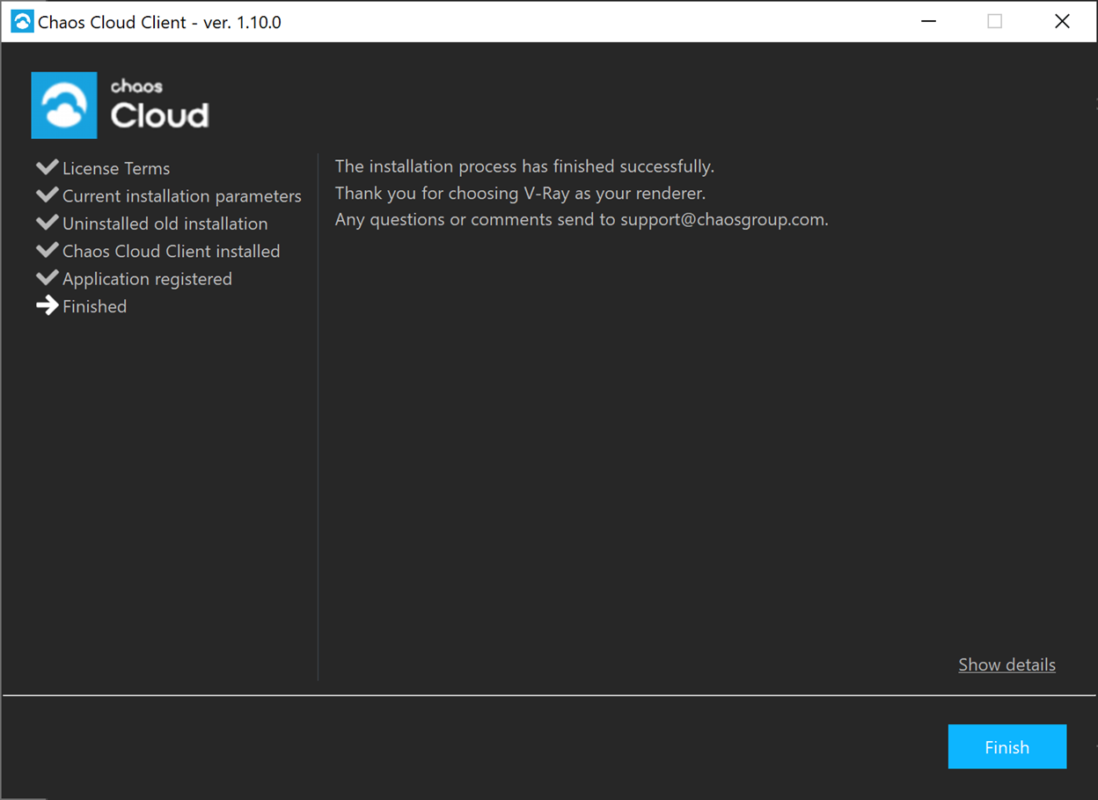
Bây giờ bạn đã sẵn sàng để gửi một công việc kết xuất trên Chaos Cloud.
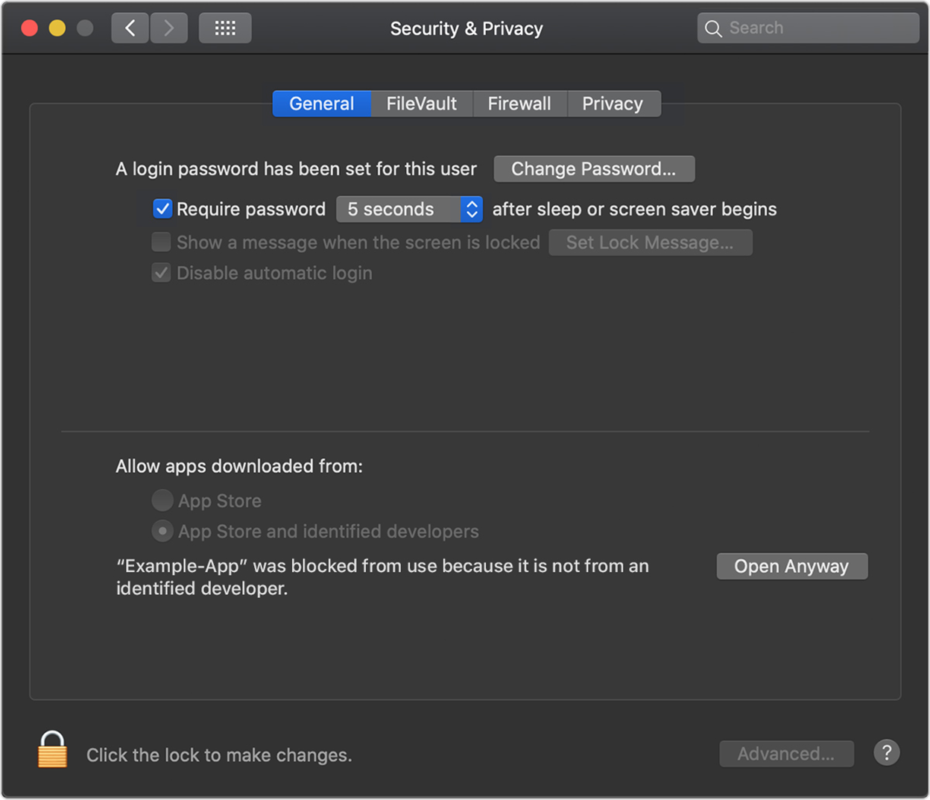
The warning prompt reappears, and you can click Open.*
Lời nhắc cảnh báo xuất hiện lại và bạn có thể nhấp vào Open. *
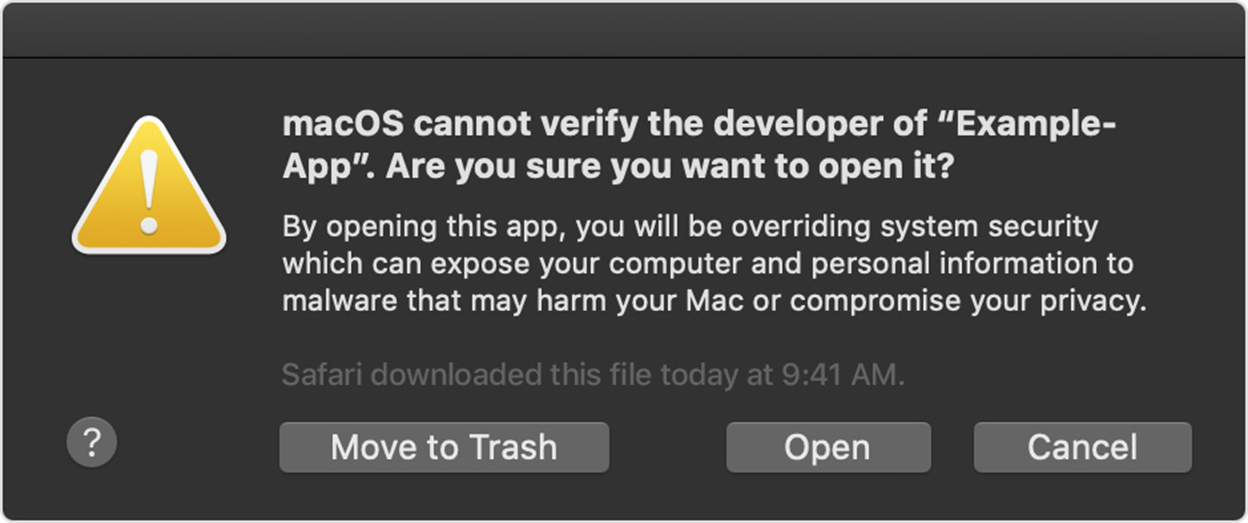
Ứng dụng hiện được lưu như một ngoại lệ đối với cài đặt bảo mật của bạn và bạn có thể mở nó trong tương lai bằng cách nhấp đúp vào nó, giống như bạn có thể làm với bất kỳ ứng dụng được ủy quyền nào.
Nguồn: Chaos


 English
English